Definir as configurações de WAN IP estático no roteador RV34x
Introduction
Uma rede de longa distância (WAN) é uma rede que cobre uma área ampla. Um usuário ou uma rede de usuários pode se conectar à Internet por meio de um ISP (Internet Service Provider, Provedor de Serviços de Internet) que oferece vários métodos para configurar um cliente com uma conexão com a Internet. Esses métodos podem ser Dynamic Host Configuration Protocol (DHCP) automático, Static Internet Protocol (IP), Point-to-Point Protocol over Ethernet (PPPoE), Point-to-Point Tunneling Protocol (PPTP), Layer 2 Tunneling Protocol (L2TP), Bridge e Stateless Address AutoConfiguration (SLAAC) para IPv6.
É necessário definir as configurações corretas de WAN no roteador para configurar corretamente a conexão com a Internet com base nos requisitos e na configuração da rede. Algumas configurações de WAN a serem usadas em seu roteador, como nomes de usuário, senhas, endereços IP e servidores DNS, devem ser fornecidas a você pelo ISP.
Nesse cenário, a configuração do ISP exige que o roteador use as configurações de IP estático para se conectar à Internet. Esse tipo de conexão permite atribuir especificamente um endereço IP preferencial a um dispositivo por um período de tempo. O IP estático é usado principalmente para serviços de dispositivos que não alteram endereços IP na Internet.
Objetivo
O objetivo deste artigo é mostrar a você como definir as configurações de WAN IP estática no roteador RV34x.
Dispositivos aplicáveis
- RV340
- RV340W
- RV345
- RV345P
Versão de software
- 1.0.01.17
Configurar a WAN IP estática
Note: O ISP fornece o endereço IP estático e outros endereços específicos para sua conexão.
Etapa 1. Acesse o utilitário baseado na Web do roteador e escolha WAN > WAN Settings.
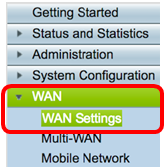
Etapa 2. Na Tabela de WAN, clique no botão Adicionar.
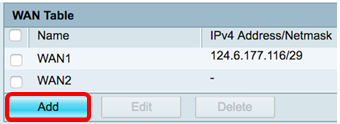
Etapa 3. Na janela Add/Edit WAN Subinterface (Adicionar/editar subinterface de WAN) exibida, clique na interface de WAN que deseja configurar.
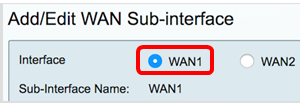
Note: Neste exemplo, a WAN1 é escolhida. Essa é a configuração padrão.
Etapa 4. Insira a ID da VLAN no campo fornecido. Neste exemplo, 1 é usado.
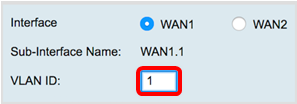
Note: A área Nome da subinterface é atualizada automaticamente com base na WAN e na ID da VLAN inserida. Neste exemplo, WAN1.1 é exibido indicando WAN 1 e VLAN 1.
Etapa 5. Clique na guia da conexão que você está usando.

Note: Neste exemplo, o IPv4 é escolhido. Essa é a configuração padrão. Se estiver usando IPv6, vá para IPv6.
IPv4
Etapa 6. Clique no botão de opção Static IP (IP estático) para escolher Connection Type (Tipo de conexão).

Passo 7. Em Static IP Settings (Configurações IP estáticas), insira o endereço IP estático que o roteador usará no campo IP Address (Endereço IP).
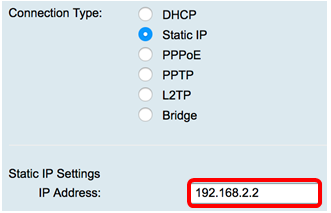
Note: Neste exemplo, 192.168.2.2 é usado.
Etapa 8. Insira a máscara de rede no campo fornecido.
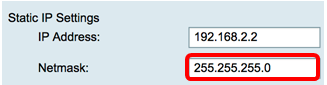
Note: Neste exemplo, 255.255.255.0 é usado.
Etapa 9. Insira o gateway padrão no campo fornecido.

Note: Neste exemplo, 192.168.2.0 é usado.
Etapa 10. Insira o DNS estático 1 no campo fornecido.
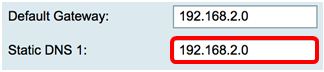
Note: Neste exemplo, 192.168.2.0 é usado.
Etapa 11. (Opcional) Insira o DNS estático 2 no campo fornecido.
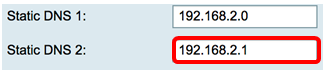
Etapa 12. Clique em Apply.

Etapa 1. Clique na guia IPv6.

Etapa 2. Clique no botão de opção IP estático para escolher o Tipo de conexão.
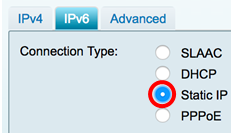
Etapa 3. Em Static IP Settings (Configurações de IP estático), insira o endereço IP IP IPv6 no campo fornecido.

Note: Neste exemplo, 2001:DB8:0:CD30::123:4567 é usado.
Etapa 4. Insira o comprimento do prefixo no campo fornecido. Isso determina o número de bits no endereço.

Note: Neste exemplo, 64 é usado.
Etapa 5. Insira o gateway padrão IPv6 no campo fornecido.

Note: Neste exemplo, 2001:DB8:0:CD30::123:4566 é usado.
Etapa 6. Insira o endereço DNS 1 estático no campo fornecido.

Note: Neste exemplo, 2001:DB8:0:CD30::123:4566 é usado.
Passo 7. (Opcional) Insira o endereço DNS estático 2 no campo fornecido.

Note: Neste exemplo, 2001:DB8:0:CD30::123:4555 é usado.
Etapa 8. (Opcional) Marque a caixa de seleção DHCP-PD se estiver usando a delegação de prefixo DHCPv6.
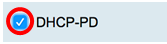
Etapa 9. (Opcional) Insira o nome do prefixo no campo fornecido.

Note: Neste exemplo, DHCPv6 é usado.
Etapa 10. Clique em Apply.

Agora você definiu com êxito suas configurações de WAN do roteador RV34x para IP estático.
 Feedback
Feedback